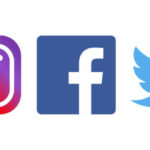--- 目次 ---
年賀状を出さない人も年々多くなっているようです。
今年で失礼します、なんていう年賀状を出した生徒さん、もらった生徒さん。
でも年の最初のご挨拶です。やっぱり出したいですよね。
こんにちは。人生が楽しくなる、大人のためのスマホ&パソコン教室
オーナー兼スマホ活用アドバイザーの増田由紀です。
アプリならスマホで撮った写真をすぐに使える!
スマホで撮った写真がたくさんあるなら、年賀状にしてみませんか。
スマホなら撮ってすぐに使えるところが魅力です。
デジタルカメラやパソコンで使うと、「取り込み」という作業が必要ですよね。
でもスマホ&アプリなら、取り込む必要がありません。
「みんなの筆王」というアプリは、素材も豊富で自由にデザインできます。
年賀状を作ってLINEで送ると楽しいですね。
ポイントは「画像として保存しておく」ということ。
画像なら、LINEで簡単に送れるし、別のアプリでさらに楽しい加工もできます。 スマホ動画の素材にもなります。
活用ポイントは、画像で保存しておくこと
スマホで作る年賀状を上手に利用するポイントは、筆王で作ったらそのまますぐに送らないこと。 すぐに送りませんよ!
作っている最中でエラーになったら、またやり直しになってしまいます。
不安定な環境で作ってすぐ送るのはお勧めしません。
それにあらかじめ作っておけば、直したいところがあってもすぐに作業に着手できます。そして送る時が来たら送るだけ!
だから作ってすぐ送らないで、必ず画像にして保存しておきましょう。
LINEなどで送る時は、「縦のハガキ」のデザインを選んでおくといいでしょう。
皆さんスマホを縦に持って見るでしょう?
筆王にはたくさんの種類のサンプルやイラストがあります。
ぜひ今のうちに何パターンか作ってみてくださいね!
では作り方です。
1)テンプレートを選ぶ
みんなの筆王を開き、【上の段】の【新規作成】を押します。
下の段は表面を作るメニューですよ。
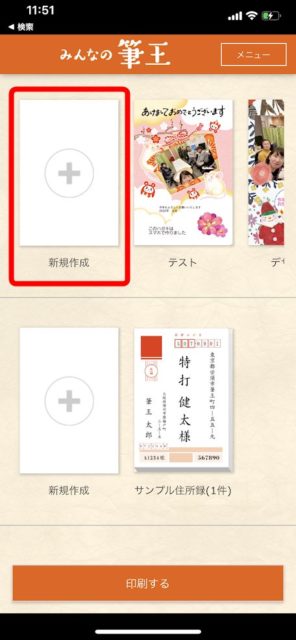
写真入り年賀状、イラスト年賀状、結婚、出産・・・など、年賀状以外のものだって作れますよ。
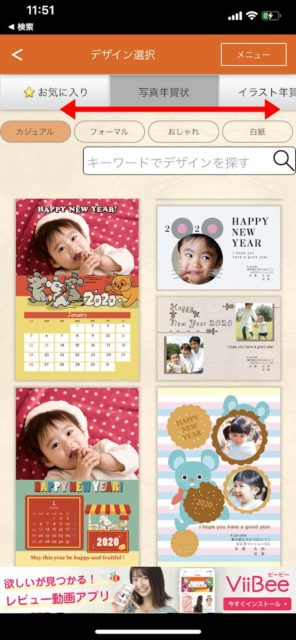
種類も、カジュアル・フォーマル・おしゃれ・白紙などから選べます。
白紙からも作れるんですね。
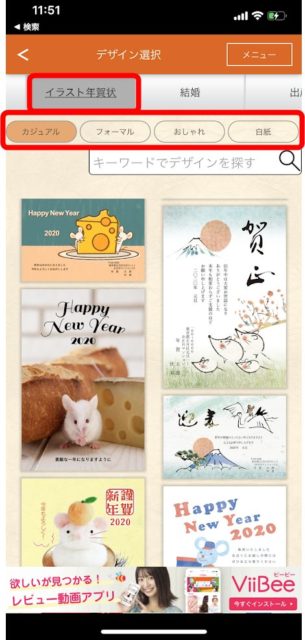
サンプルを決めたら【編集】を押します。

2)写真を選ぶ
写真入りのサンプルの場合【タップして画像選択】と表示されます。ここに写真が入ります。ここを押します。
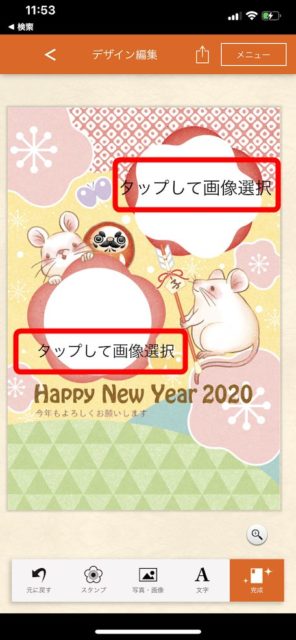
iPhoneの場合【フォトライブラリ】を押して自分の好きな写真を選びます。
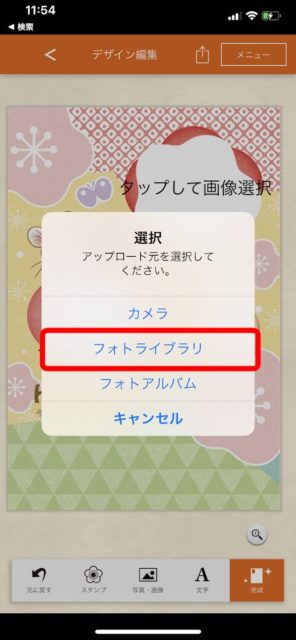
入れた写真は拡大・縮小・移動ができますよ。

3)イラストを変更・追加
サンプルにあるイラストが気に入らなかった場合、取り換えることができます。触って赤い枠が付くものは全部、変更可能です。
取り替えたいイラストを押して、【削除】を押します。

さらに【削除】を押します。
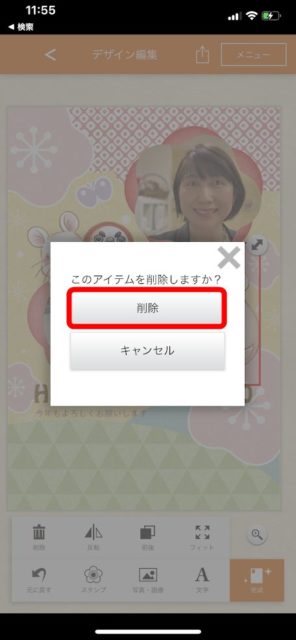
【イラスト】を押します。

イラストは上下に動かすとたくさん見られますよ。
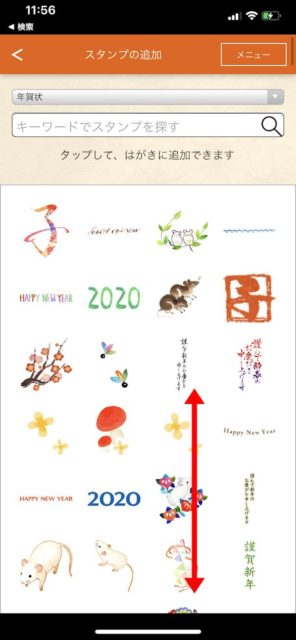
入れたイラストは、移動・拡大・縮小できます。

イラストは年賀状向きのもの以外に、▼を押すと別の種類から選べますよ。
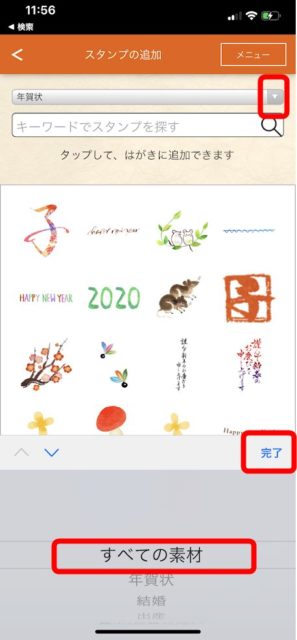
消せないイラストの場合、上に何かかぶせてしまってもいいですよね。

4)文字の編集
文字を編集したい時は、文字の部分を押して【文字編集】を押します。

枠の中に好きな文字を入力します。
やっぱり自分の言葉で書かないとね。
読みさす差のために、適度なところで改行するといいでしょう。
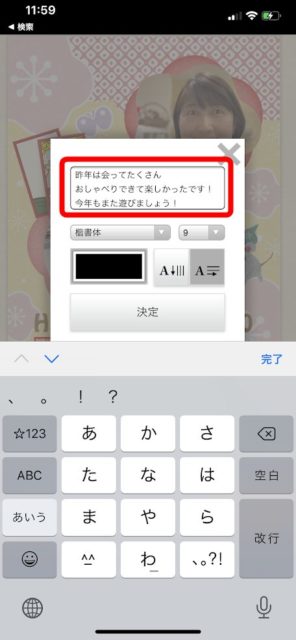
書体も変えられます。▼を押して、選びます。
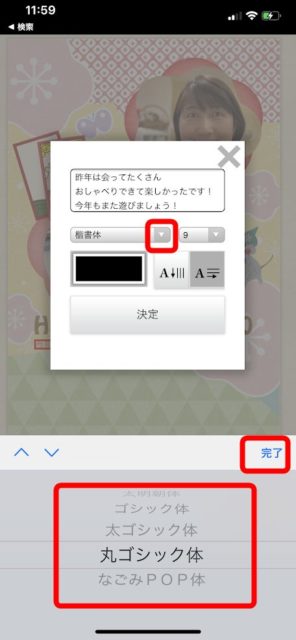
文字の大きさも変えられます。
読みやすさのためには、11~12ぐらいがおすすめですね。
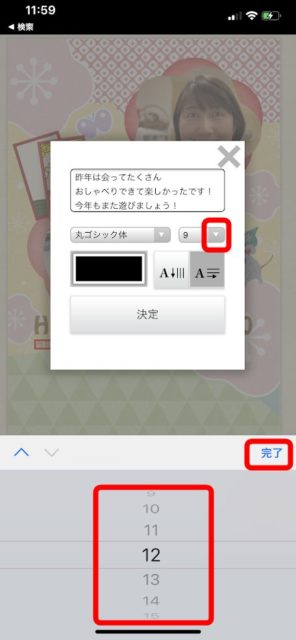
文字に関する編集が終わったら【決定】を押します。
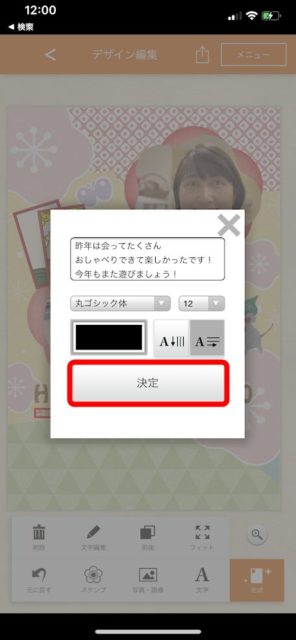
5)デザインを保存する
編集が終わったら【完成】を押します。

デザインに名前を付けておくとよいです。
でも付けなくても保存はできます。
とにかく完成したら必ず【完成】→【OK】を押します。
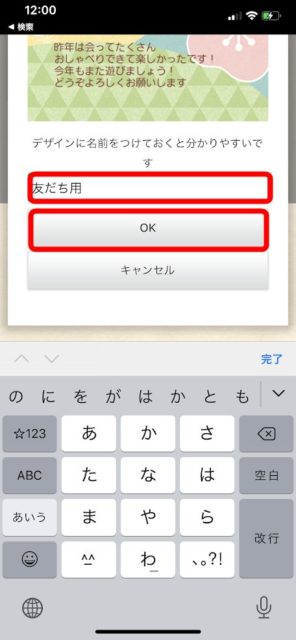
6)デザインを画像として保存する
保存したら、作ったデザインが表示されます。
作ってすぐ出すんじゃないんですよ。
必ず一度保存しておきます。
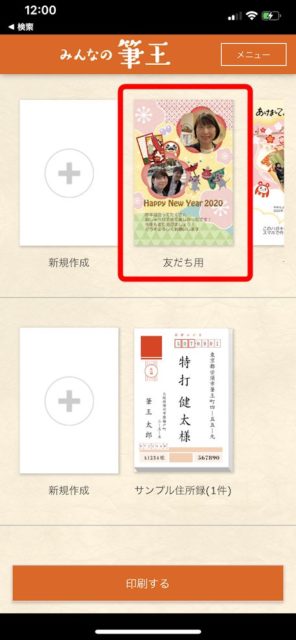
そしてここからが大事。
□に↑のマークを押します。(iPhoneの場合)
※Androidの場合【ダウンロード】を押します。

iPhoneの場合、画面を上に動かして【画像を保存】を押します。
画像で保存しておくのがポイントです!
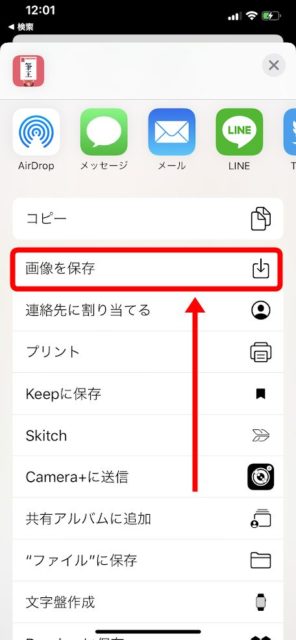
7)画像を活用する
画像で保存しておけば、撮った写真と同じ扱いになります。
写真と同じ。
そう考えたら、いろいろな使い道がありますよね。
さらにアプリで加工する。
コラージュにする。
動画の素材にする、など。
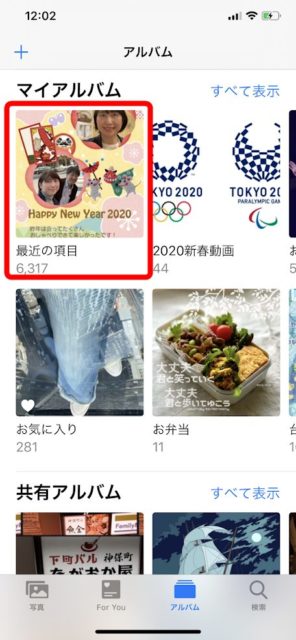
LINEで送る場合、写真を送るのと同じように、下にある画像のマークを押して、保存した年賀状を選びます。
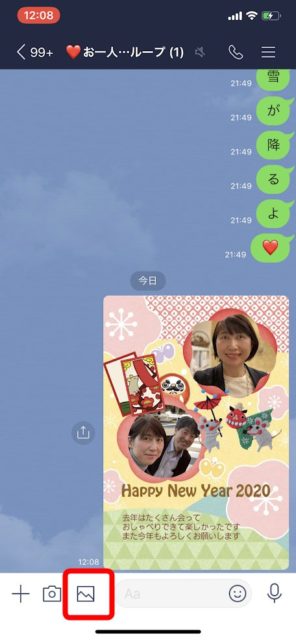
★動画バージョンはこちら。
3分クッキングのように作ってみました。

読書は耳からでも、ということでこれ聴いてます。
作業しながらできるのがいいね。
ところでみなさん毎月スマホにいくら払ってますか?
私はスマホ代、とても安く済んでます!
スマホに毎月いくら払ってる? スマホ代が安くなる3つの質問
★ ★ ★ ★ ★ ★ ★ ★ ★ ★ ★ ★ ★
★スマホのビジネス活用について知りたい
★SNSを仕事に活用したい
★スマホで写真や動画を上手に編集したい
★キャッシュレスについて知りたい
★その他セミナー、講演、執筆依頼など
★「こんなことできますか?」という
★ご相談・問い合わせはお気軽に。
★こちらからお願いします
★ → お問い合わせフォーム.
大人のためのスマホ・パソコン教室
パソコムプラザ 新浦安
047-305-6200
千葉県浦安市美浜1-7-107
(JR京葉線・新浦安駅徒歩3分)
●パソコムプラザのLINE ![]()
●パソコムプラザのホームページ
●パソコムプラザ twitter
●パソコムプラザ Instagra
>>私のSNS
★ Facebook
★ Instagram/Instagram(お弁当専用)
★ Twitter
★「ゆきチャンネル」 YouTube
★Amazon著者ページ
★日経BP社「いちばんやさしい60代からのAndroidスマホ」
★日経BP社「いちばんやさしい60代からのiPhone8、8 Plus、X」
★日経BP社「いちばんやさしい60代からのiPad iOS12対応」